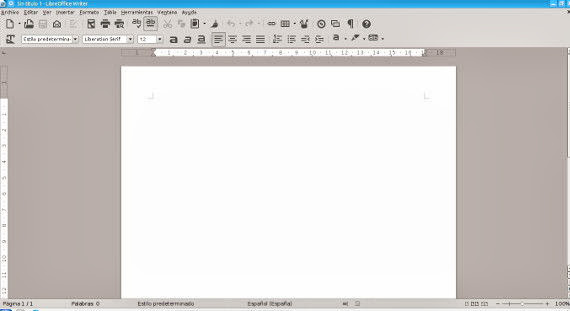
Hoy os propongo un sencillo tutorial que os permitirá modificar los iconos de vuestro LibreOffice, la suite ofimática del Software Libre por excelencia ( si esto existiese) y de Ubuntu, por lo tanto un programa que considero bastante importante en mí día a día y en el de todos. La personalización de LibreOffice mediante sus iconos es el primer tutorial de una serie de tutoriales que pienso realizar sobre LibreOffice para ponerlo tan a punto que supere al archiconocido Microsoft Office, la suite ofimática privativa por excelencia.
Pasos previos para cambiar los iconos de LibreOffice
Para realizar el cambio, lo primero que tenemos que hacer es elegirel paquete de iconos que queremos instalar. El paquete de iconos que voy a usar se llamaCrystal, pero vosotros podéis usar el paquete de iconos que queráis, siempre y cuando estén destinados para LibreOffice.
Ahora bien, para conseguir los iconos Crystal lo que he hecho es instalarlo a base de un script, sacado del blog de Artescritorio, para usarlo sólo tenemos que abrir la consola y escribir
sudo apt-get install libreoffice-style-crystal -y && cd /tmp && wget https://github.com/hotice/myfiles/raw/master/images_flat.zip
sudo cp images_flat.zip /usr/share/libreoffice/share/config/images_crystal.zip
Con este pequeño script, el sistema lo que hace es conectarse al servidor donde se encuentra el paquete de iconos, copiarlo y después llevarlo a la carpeta /usr/share/libreoffice/share/config/ donde se encuentran los paquetes de iconos que queramos que use LibreOffice.
Cambiar los iconos en LibreOffice
Tanto si hemos guardado los iconos en nuestro sistema por el método del script o bien lo hemos hecho manualmente, ahora sólo queda aplicar la configuración seleccionada. Para ello nos vamos al menú Herramientas–>Opciones y en la ventana que abra elegir la opción Ver.

Ahí encontraremos a la altura de nuestra vista un menú desplegable que nos permitirá elegir el tema de iconos que queremos usar, marcamos el que queremos usar y pulsamos el botón aceptar. Ahora, como habréis comprobado, ya tenéis la nueva configuración de iconos en LibreOffice, si por el contrario no se ha cambiado, repasad que el paquete de iconos sea el adecuado para LibreOffice – no todos los paquetes son adecuados – y que se encuentra en la dirección indicada. En próximos post intentaremos personalizar más nuestro LibreOffice e incluso incorporar un diccionario mejor para nuestro corrector ortográfico.
Fuente: Artescritorio | ubunlog

